Le fichier de base de données Exchange (.EDB) stocke les messageries et les dossiers publics des utilisateurs Exchange sur un serveur. Ce fichier EDB contient plusieurs éléments de données de messageries de comptes Exchange tels que des mails, des journaux, des notes, des tâches, des pièces jointes, des messages, des calendriers, des contacts, etc.
Pourquoi devrez-vous peut-être ouvrir des fichiers EDB sans ExchangeServer ?
Il peut y avoir plusieurs raisons possibles pour lesquelles vous devrez peut-être ouvrir le fichier EDB sans Exchange Server. Un administrateur Exchange peut afficher les fichiers EDB et les messageries via Exchange Admin Center (EAC). Cependant, lorsque Exchange server tombe en panne ou EDB se démonte en raison d’erreurs, par exemple une erreur matérielle, un arrêt incorrect, une intrusion de logiciel malveillant, etc., le fichier EDB se déconnecte et devient inaccessible. La même chose se produit lorsque le Exchangeserver est mis hors service.
Un fichier EDB hors ligne n’est pas accessible via l’EAC. Vous devrez peut-être monter l’EDB hors ligne sur Exchangeserver, ce qui peut sembler facile mais est une tâche fastidieuse et qui, la plupart du temps ne fonctionne pas— surtout si l’EDB est gravement endommagé.
Voici une méthode que vous pouvez essayer pour restaurer la base de données Exchange démontée (EDB) en utilisant la technique de récupération Dial-Tone.
Un fichier EDB hors ligne n’est pas accessible via l’EAC. Vous devrez peut-être monter l’EDB hors ligne sur Exchangeserver, ce qui peut sembler facile mais est une tâche fastidieuse et qui, la plupart du temps ne fonctionne pas— surtout si l’EDB est gravement endommagé.
Alors, si vous souhaitez accéder et ouvrir le fichier EDB sans ExchangeServer, ce guide est pour vous. Dans ce guide, vous apprendrez à ouvrir un fichier EDB lorsque vous n’avez pas accès à ExchangeServer. En outre, des solutions pour afficher et exporter les messageries du format de fichier EDB vers PST lorsque EDB est hors ligne, démonté ou inaccessible via Exchangeserver.
Solutions pour ouvrir un fichier EDB sans ExchangeServer
Avant d’examiner l’aspect de la solution, voyons brièvement deux messageries par défaut qui sont créées sur le ExchangeServer.
- Dossier public (pub.EDB)—Stocke un fichier au format RTF (Rich Text Format)
- Dossier privé (priv.EDB)— Stocke tous les messages et pièces jointes par défaut
Il existe deux solutions différentes qui peuvent vous aider à ouvrir le fichier EDB sans Exchangeserver. Le premier utilise l’assistant de fusion de messageries ExchangeServer de Microsoft (ExMerge.exe). La deuxième méthode utilise le logiciel de conversion Stellar EDB vers PST, qui peut vous aider à ouvrir et à accéder aux messageries EDB sans Exchangeserver et lorsque ExMerge.exe échoue ou ne fonctionne pas. Ces solutions sont expliquées ci-dessous.
Solution 1 : utilisation de l’utilitaire MicrosoftExMerge.exe
ExMerge.exe est l’assistant de fusion de mesageries MicrosoftExchangeServer qui permet à un administrateur Exchange d’extraire des données des messageries d’un Exchangeserver et de fusionner ces données dans les messageries d’un autre Exchangeserver. Vous pouvez utiliser l’outil pour convertir le fichier EDB en fichiers de dossiers personnels (.PST), puis les importer dans Outlook. REMARQUE : cela fonctionne pour Exchangeserver2000, 2003 et 5.5. L’utilitaire n’est plus disponible sur le site officiel de Microsoft. Mais vous pouvez le télécharger à partir d’autres sources fiables telles que CNET.
Suivez les étapes ci-dessous :
- Allez dans la barre de recherche Google -> recherchez ExMerge.exe et téléchargez l’utilitaire
- Cliquez sur la configuration ExMerge.exe et sélectionnez l’emplacement d’extraction
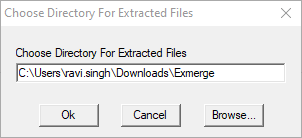
3.Cliquez sur « OK » pour extraire
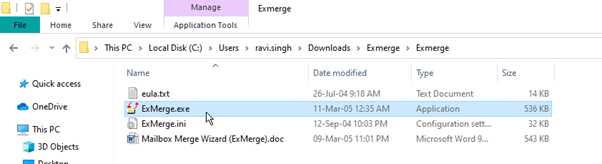
4. Cochez la case Extraire les données de la messagerie ExchangeServer -> Suivant
5.Cliquez sur l’onglet Procédure d’importation -> cochez Archiver les données dans le stockage cible -> OK
6.Sélectionnez l’option Détails du message -> Entrez les détails -> OK
7.Choisissez Messagerie pour l’exportation -> Suivant-> Spécifiez l’emplacement -> Processus d’exportation terminé -> Terminer
Le fichier PST résultant est maintenant prêt à être importé. Importez-le dans votre compte
Outlook configuré et regardez toutes les données EDB.
Limitations de l’utilitaire ExMerge.exe
- N’extrait pas les messageries avec une taille de fichier supérieure à 2 GB
- Impossible d’exporter des éléments de messageries corrompus
- ExMerge.exe ne fonctionne pas pour ExchangeServer2007, 2010, 2013, 2016 et 2019.
De plus, il n’existe aucune alternative à l’utilitaire ExMerge.exe dans MicrosoftExchange pour ouvrir et afficher EDB sans Exchange.
Solution 2 : utilisation d’un convertisseur EDB vers PST
Vous pouvez utiliser le logiciel Stellar Converter forEDB pour ouvrir un fichier EDB hors ligne directement sans Exchange. Il vous suffit de télécharger le convertisseur EDB en PST et de lancer le logiciel sur votre PC Windows.
2. Ensuite, naviguez pour sélectionner le fichier EDB et cliquez sur « Suivant » pour accéder et ouvrir les messageries EDB et les éléments d’e-mail.
3.Le logiciel est téléchargeable gratuitement et vous permet d’analyser, d’ouvrir et de prévisualiser les messageries EDB. Vous pouvez ensuite enregistrer les messageries EDB au format PST ou avec d’autres formats de fichiers tels que EML, MSG, RTF, PDF & HTML.
Voici quelques avantages et inconvénients du logiciel,
Avantages :
- Facile à utiliser et sécurisé
- Gain de temps, peut numériser et afficher jusqu’à 4EDB à la fois
- Assure zéro perte de données
Inconvénients :
- Nécessite l’achat de la version de licence pour bénéficier de toutes les fonctionnalités
Pourquoi Stellar Converter pour EDB ?
- Ouvre ou exporte jusqu’à 4 fichiers EDB à la fois
- Prévisualise toutes les messageries et éléments d’e-mail dans le fichier EDB
- Convertit les fichiers ExchangeEDB en ligne et hors ligne
- Facilite l’extraction sans effort des données vitales de la messagerie Exchange telles que les mails, les calendriers, les contacts, les tâches, les pièces jointes
- Convertit le fichier EDB en plusieurs formats tels que MSG, EML RTF, HTML et PDF
- Facilite la recherche spécifique des mails et la conversion sélective
- Compatible avec MS Exchange 2019, 2016, 2013, 2010, 2007, 2003, 2000 et 5.5
- Prend en charge Windows 10, 8, 7, Vista et Windows Server 16, 12, 8
Que faire si le fichier EDB est corrompu ?
Si le fichier EDB est corrompu en raison d’un problème matériel et logiciel ou de toute autre erreur, il existe plusieurs approches pour réparer et afficher les données du fichier EDB corrompu.
Vous pouvez utiliser l’outil de ligne de commande Eseutil de Microsoft pour résoudre le problème de corruption EDB. Mais, vous avez besoin de quelques connaissances techniques sur l’outil, son fonctionnement et quand il peut échouer ou entraîner une perte de données. Sinon, le problème pourrait s’aggraver.
Alternativement, vous pouvez opter pour une approche logicielle basée sur une interface graphique et utiliser un logiciel de récupération Exchange tel que Stellar Repair for Exchange.
Le logiciel répare sans effort les fichiers de base de données Exchange (EDB) corrompus et les enregistre en tant que fichier OutlookPST. La meilleure chose à propos de ce logiciel est sa capacité à gérer des fichiers EDB volumineux et multiples en une seule fois. Un autre trait distinctif clé est sa capacité à exporter des messageries récupérées vers Office 365 / LiveExchangeServer.
Le logiciel répare sans effort les fichiers de base de données Exchange (EDB) corrompus et les enregistre en tant que fichier OutlookPST. La meilleure chose à propos de ce logiciel est sa capacité à gérer des fichiers EDB volumineux et multiples en une seule fois. Un autre trait distinctif clé est sa capacité à exporter des messageries récupérées vers Office 365/ LiveExchangeServer.
Conclusion
MicrosoftExchangeServer stocke le client de messagerie électronique—MicrosoftOutlook—les données de messagerie des utilisateurs ou des utilisateurs Exchange dans un fichier de base de données EDB sur le serveur. Ce fichier EDB contient les éléments de messagerie importants des utilisateurs du compte Exchange tels que les mails, les tâches, les pièces jointes, les contacts, etc.
Vous pouvez ouvrir le fichier EDB à partir du Centre d’administration Exchange, si vous avez accès à l’Exchangeserver. Cependant, si vous n’avez pas accès à l’Exchangeserver, vous pouvez toujours ouvrir le fichier EDB en suivant les deux méthodes différentes expliquées dans cet article. Avec ces méthodes, vous pouvez même ouvrir un fichier EDB hors ligne, démonté ou corrompu sans Exchangeserver.
Pour plus d’aide, laissez votre commentaire ou contactez-nous via la page d’assistance.
Was this article helpful?